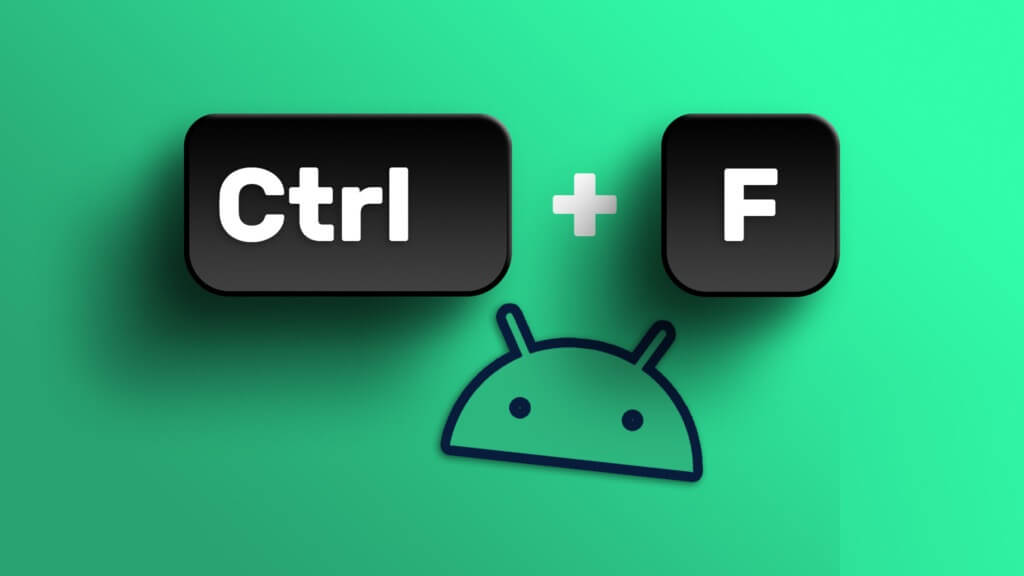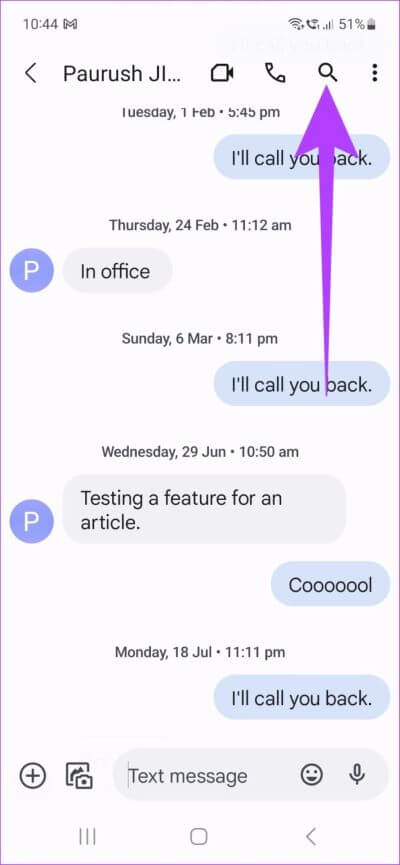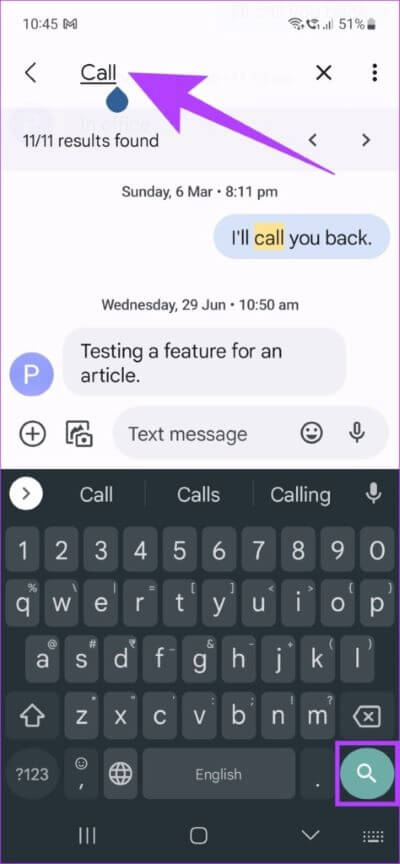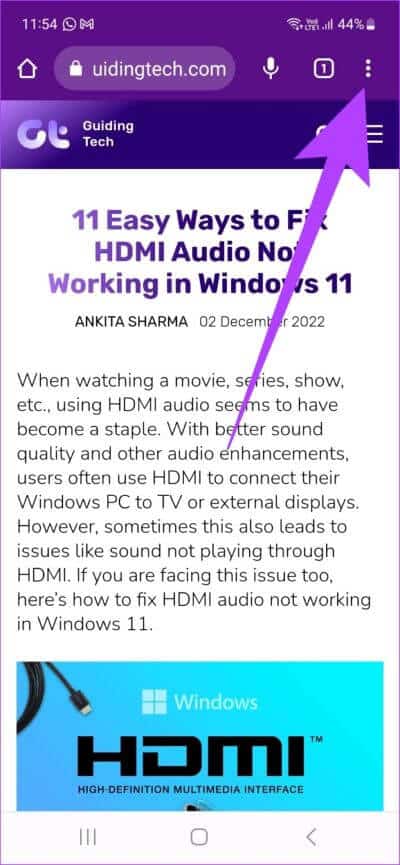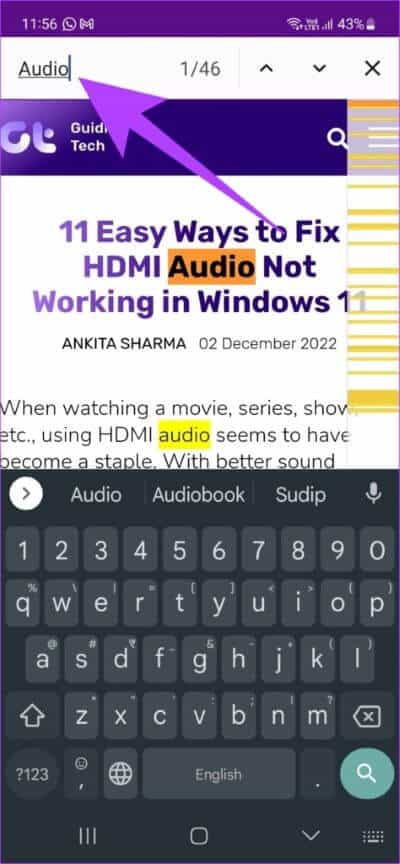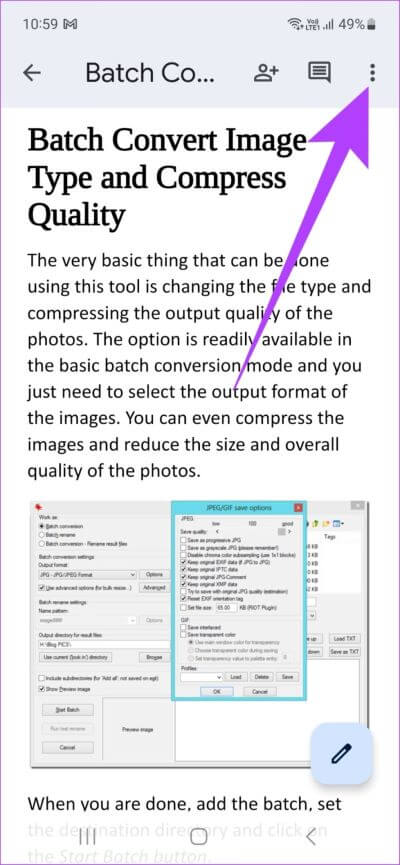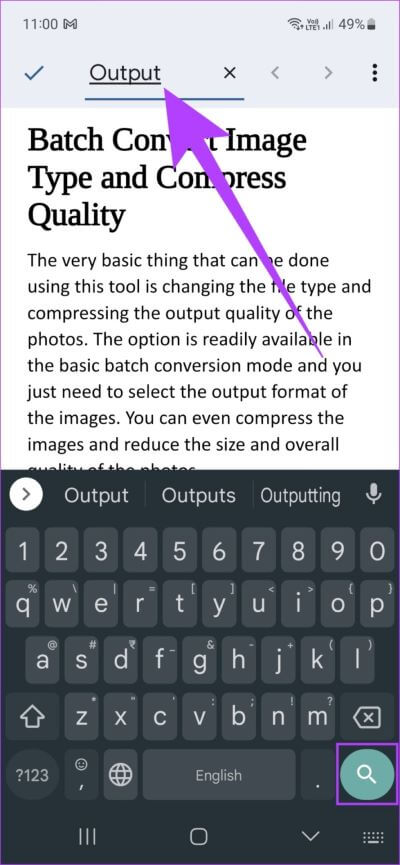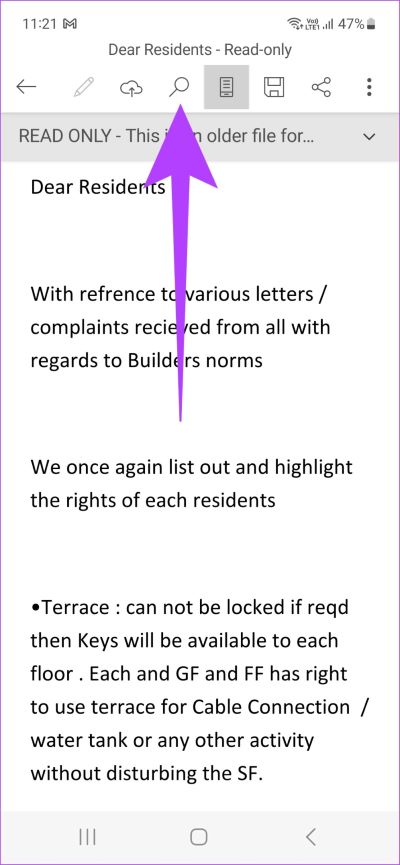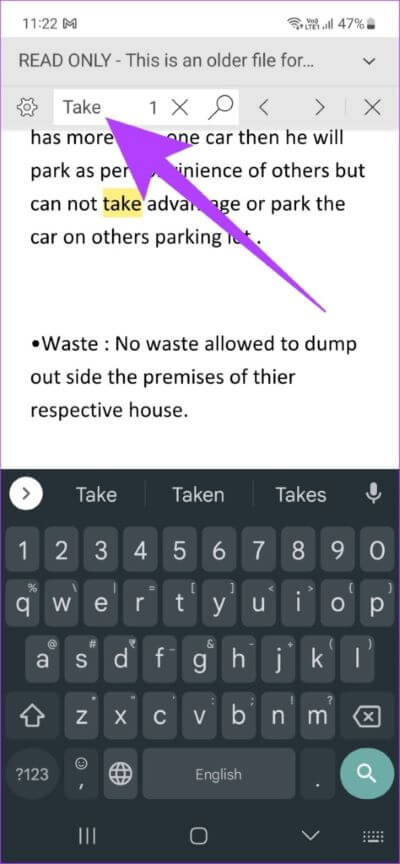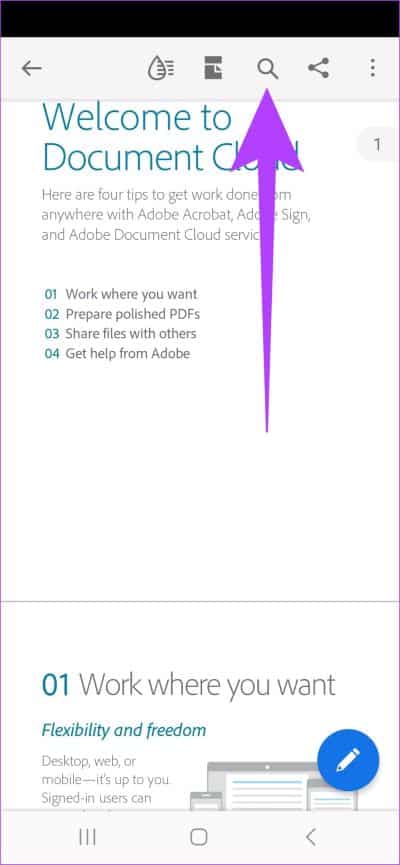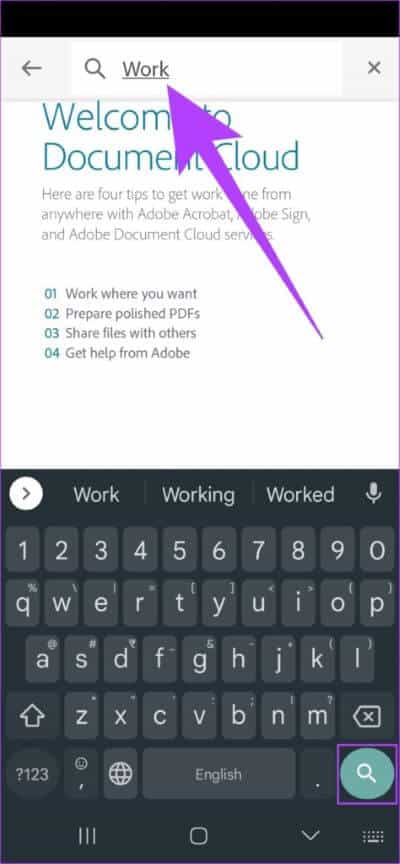AndroidフォンでControl + Fコマンドを使用する6つの簡単な方法
デスクトップでは、誰もが Control + F コマンドを頻繁に使用しています。 Android には同じキーボード ショートカットはありませんが、組み込みの検索機能も利用できます。 これにより、アプリ内のテキスト、キーワード、キー フレーズを検索できます。 驚いた? AndroidフォンでControl + Fを使用する方法は次のとおりです。
Android フォンの Control + F コマンドを使用すると、ファイル、テキスト スレッド、ドキュメントなどのテキストを簡単に見つけて消去することもできます。 ただし、ほとんどのアプリケーションには、Control + F ボタンの場所に関するさまざまなオプションがあります。
それでは、Android フォンの Control + F コマンドを調べてみましょう。最初のメッセージ アプリから始めて、Android ブラウザーや Microsoft Office アプリなどの他のアプリに進みます。
1. メッセージ アプリで Control + F を使用します
Control + F コマンドを使用して、メッセージ アプリで利用可能なすべてのメッセージを検索し、探している正確なテキストを見つけることができるようになりました。 方法は次のとおりです。
ステップ 1: アプリを開く メッセージ.
ステップ 2: クリック チャット 側 اتصال 検索したいもの。
ステップ 3: 入力 الدردشة 、 クリック 虫眼鏡アイコン 右上にあります。
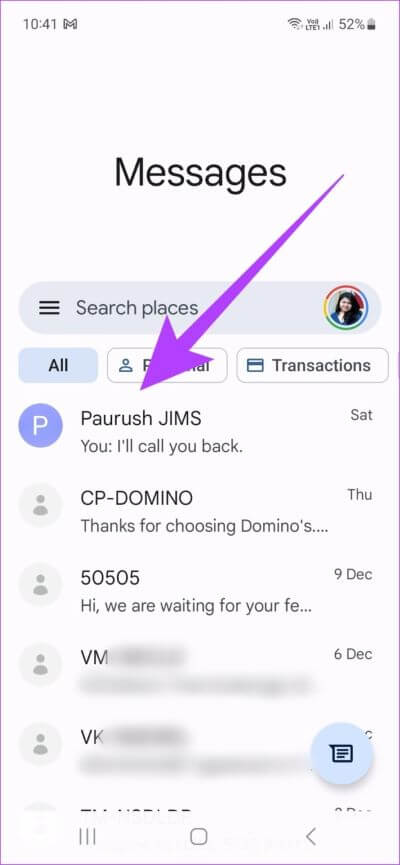
ステップ 4: 次に、検索したいものを入力して「بحثキーボード上。
関連するすべての検索が強調表示され、探しているテキストを簡単に見つけることができます。
2. 任意のモバイル ブラウザで Web ページ上のテキストを検索するためのショートカット
XNUMX 行のテキストを見つけるためだけに Web ページを無限にスクロールする必要はもうありません。 Control + F コマンドを使用すると、これを非常に迅速に実行できるためです。 方法は次のとおりです。
注: Control + F コマンドを使用する手順は、Google Chrome、Mozilla Firefox、Opera などのすべての主要な Android ブラウザーで同様です。
ステップ 1: 開いた GoogleChromeアプリ または他のブラウザ。
ステップ 2: に行く ウェブページ 関連し、メニュー アイコンを押します。
ステップ 3: 今、を押します ページ内を検索します。
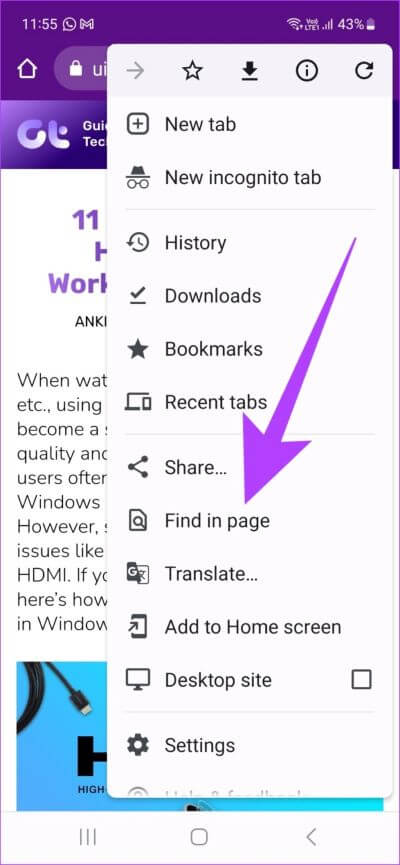
ステップ 4: ここに、 言葉 または検索したいフレーズ。
検索結果は、ページ全体で黄色またはオレンジ色で自動的に強調表示されます。
3. WHATSAPP メッセンジャーとテレグラムに CONTROL + F を使用
特定のキーワード、フレーズ、またはテキストを検索するためだけに大量のメッセージや無限のチャットをスクロールするのは、イライラするだけでなく、時間がかかる場合があります。 簡単にするために、ショートカットを使用して、必要な単語を検索できます。
Control + F の使用に関する詳細については、WhatsApp Messenger および Telegram.
4. ANDROID MOBILE で Google スプレッドシートとドキュメントに CONTROL + F を使用する
Control + F コマンドは、Google ドキュメントやスプレッドシートでも使用できます。 これは、長いファイルで特定の単語やフレーズを検索する場合に便利です。 この機能を使用して、テキストを即座にロックし、ファイル内の別のものに置き換えることもできます。 方法は次のとおりです。
注: Control + F コマンドを使用するプロセスは、Google ドキュメントと Google スプレッドシートの両方で同じです。
ステップ 1: アプリを開く Googleドキュメント をクリックします ドキュメントファイル 関連している。
ステップ 2: 次に、をタップします メニューアイコン (縦の省略記号) 画面の右上隅にあります。
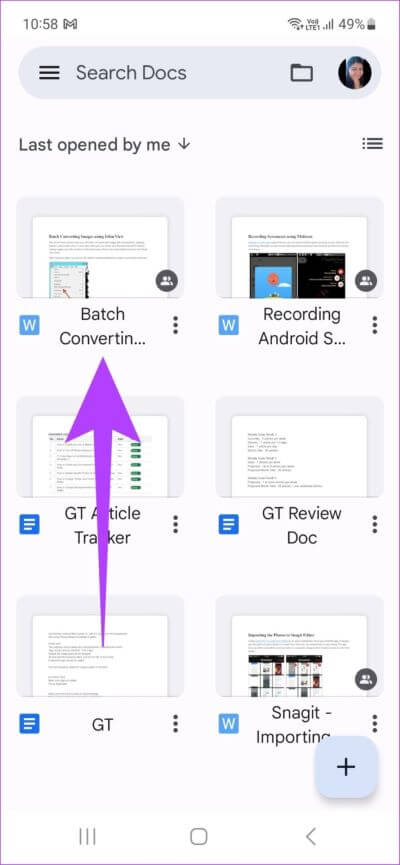
ステップ 3: クリック 検索して置換します。
ステップ 4: في 検索バー 、 入力 言葉 を押して リサーチ。
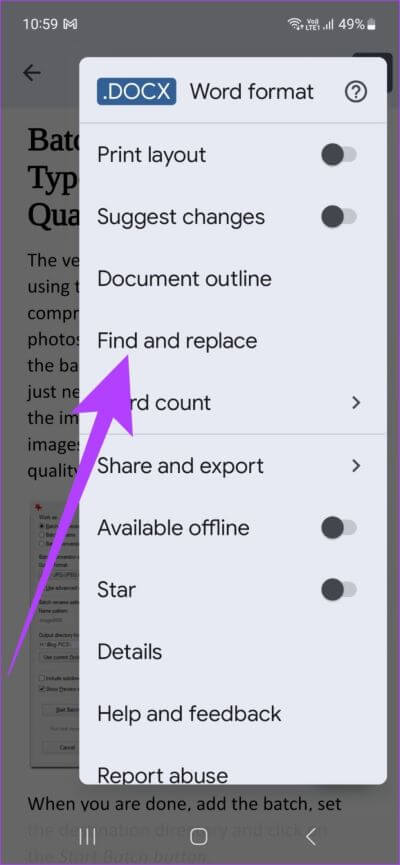
検索されたテキストは、ドキュメント全体で黄色で強調表示されます。
5. MICROSOFT OFFICE の電話で CONTROL + F を使用します
Microsoft Office には、生産性を向上させるさまざまな機能が含まれています そしてあなたの仕事を容易にします。 そのうちの XNUMX つは、電話で ctrl-f キー コマンドを使用して、文書内のキーワード、フレーズ、またはテキストを簡単に検索できる機能です。 方法は次のとおりです。
注: Control + F の操作は、すべての Microsoft Office アプリケーションで同様です。
ステップ 1: 開いた ドキュメント 関連する Microsoft Wordアプリケーション。
ステップ 2: クリック 検索アイコン ドキュメントの上部にあります。
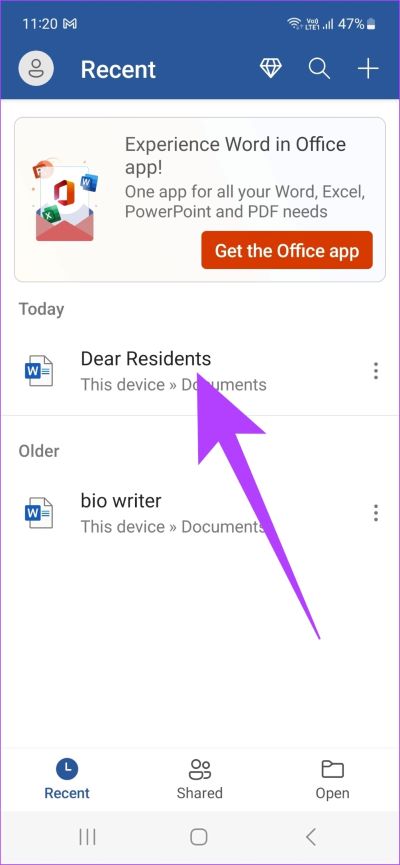
ステップ 3: タイプ 言葉 検索したいもの。
それでおしまい! 検索されたテキストは、ドキュメント全体で強調表示されます。
6. Adobe Acrobat Reader (PDF) で単語を検索する
ドキュメントからドキュメントへとスクロールする代わりに、コマンドを使用して任意の PDF からテキストまたはフレーズを簡単に検索できるようになりました Ctrl + F あなたのAndroid携帯で。 方法は次のとおりです。
ステップ 1: 開いた Adobe Acrobat PDF リーダー アプリケーション お使いのデバイスで。
ステップ 2: 今、を押します ドキュメント ロックを解除したいこと。
ステップ 3: タップする 虫眼鏡アイコン アイコンの横 参加。
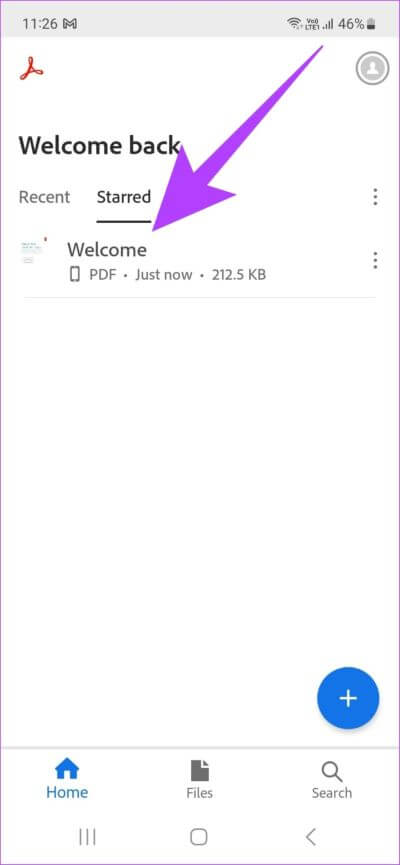
ステップ 4: 書いた後 言葉 أو フレーズ をクリックします。 リサーチ。
関連テキストがページ全体で強調表示されます。
ANDROID での CONTROL + F コマンドの使用に関するよくある質問
1. 他の Android アプリでも Control + F を使用できますか?
はい、Control + F コマンドは他の Android アプリでも使用できます。
2. Android の Google スライド アプリで Control + F コマンドを使用できますか?
いいえ、現時点では、Ctrl + F コマンドは Android の Google スライド アプリでは使用できません。
3. Android で Control + F にアクセスするには、Google アカウントが必要ですか?
いいえ、特定の Google アプリを使用しない限り、Android の Control + F コマンドは Google アカウントなしでアクセスできます。
Android でプロのように検索する
コンピューターでの検索は XNUMX つのキーを同時に押すのと同じくらい簡単ですが、Android デバイスで同じコマンドを実行するには、いくつかの手順が必要です。 したがって、この記事では、Google ドキュメントからメッセージ アプリまでさまざまな Android アプリで Control + F コマンドを使用する方法を説明しました。 ハッピーサーフィン!